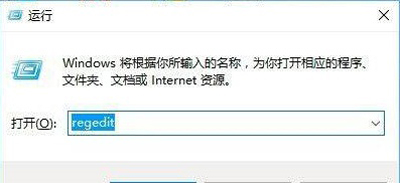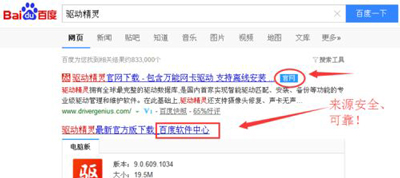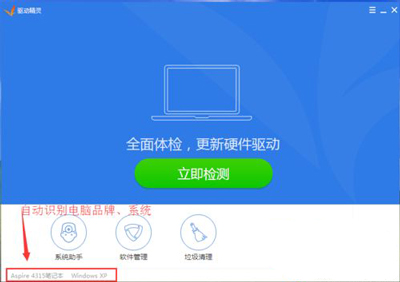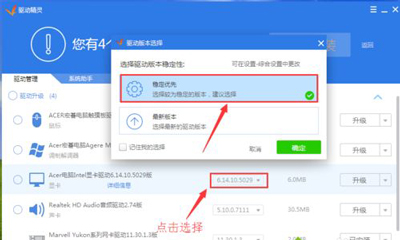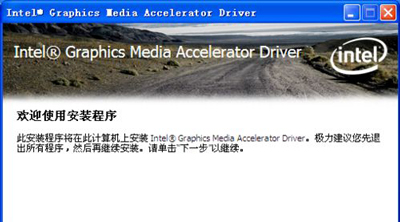电脑硬盘分区打不开怎么办 chkdsk修复损坏磁盘的方法
磁盘损坏怎么办?如果电脑中的硬盘分区在打开时,提示无法打开或者损坏的问题,那么就可以通过系统自带的chkdsk修复工具进行修复,如何使用chkdsk修复工具修复磁盘呢?请看下文具体介绍。
解决方法:
搜索CMD,在搜索结果中右击CMD,然后选择“以管理员身份运行”。
在命令符提示对话框中直接输入Chkdsk E: /F 后按回车(E:是问题硬盘的盘符),然后耐心等待程序运行到结束。
注意:若是使用Chkds工具修复C盘(系统盘)则可能会提示“是否计划在下一次系统重新启动时检查此卷?(Y/N)”,我们输入Y回车,然后保存当前活动项目,再重启一下。
如果在修复过程中出现“正在使用”之类的提示,可以使用命令行Chkdsk E: /F /X 并回车进行修复。
对于需要查询FAT或者FAT32格式硬盘上的文件信息和完整路径,则直接输入Chkdsk E: /V 并回车即可。
相关文章
- spacesniffer清理c盘哪些可以删?spacesniffer清理磁盘教程
- 分区助手如何将磁盘转换为基本磁盘?
- 迅雷11如何修改下载磁盘缓存?迅雷11修改下载磁盘缓存的方法
- 逍遥模拟器压缩磁盘功能使用方法教程
- 夜神模拟器清理磁盘空间方法教程
- 网易MuMu模拟器运行磁盘清理教程
- Vmware虚拟机将磁盘映射到本地教程
- win11怎么跳过硬盘自检?win11跳过磁盘检查怎么设置
- 360浏览器经常弹出磁盘清理提醒怎么办?
- word内存或磁盘空间不足,无法完成操作怎么解决?两种方法教给你!
- win10系统下u盘写保护怎么去掉?U盘磁盘有写保护win10解决方法
- spacesniffer清理磁盘使用教程
- 电脑硬盘打不开怎么办 本地磁盘无法打开的解决方法
- 驱动器中没有磁盘怎么解决?驱动器中没有磁盘的原因和解决办法
- 电脑如何格式化本地磁盘?格式化本地磁盘的操作教程
- C盘有空间但不能压缩怎么办?
相关推荐
-
Disk Pulse(磁盘监测工具2023) V14.8.28 官方最新版

Disk Pulse是一款简单的实时磁盘监测工具,用户可以实时的监控一个或多个磁盘文件或目录文件,当文件被更改、复制、移动和删除或发生其它变化时,监测结果会以邮件的形式发送到你的邮箱通知你。功能分布清晰,使用简单安全,感兴趣的朋友不妨在系统部落下载体验吧。
-
Tuxera NTFS for Mac(mac读写NTFS磁盘工具) V2022 免费版

Tuxera NTFS for Mac是一款能完全解决Mac系统读写NTFS的软件,拥有丰富的磁盘管理功能,可以很好的帮助用户在Mac上打开,编辑,复制,移动或删除存储在Windows NTFS格式的USB驱动器上的文件,非常好用。
-
诺顿磁盘医生 V2007.178 汉化版

诺顿磁盘医生可以修复硬盘和移动存储设备上的逻辑错误、坏道、丢失簇,非常的方便快捷,是一款免费的电脑磁盘修复软件。诺顿磁盘医生能够自动诊断和解决各种不同原因损坏的磁盘,帮助用户修复硬盘和移动存储设备上的逻辑错误、坏道和丢失簇,支持大硬盘
-
QILING Disk Master V6.0.2 官方免费版

QILING Disk Master官方免费版是一款磁盘分区修复工具,支持系统盘备份、磁盘分区、无人值守备份等功能,相比较其它收费的磁盘分区软件,QILING Disk Master Technician功能更加齐全,更加好用!
-
Wise Disk Cleaner V10.8.3.803 中文版

Wise Disk Cleaner是一款简便且实用的清理垃圾空间,进行磁盘整理的工具。该软件可以删除系统上的垃圾文件,临时文件,以及其他没用的文件。并提供了许多自定义选项,允许高级用户清理更多不需要的文件。
-
Wise Disk Cleaner(磁盘清理工具) V10.8.5.805 中文版

Wise Disk Cleaner是一款好用的磁盘整理工具,能够轻松清理垃圾文件,软件能够智能识别多达50种垃圾,还为用户提供了硬盘碎片整理功能,操作简单易上手,能够有效清理系统、应用程序、浏览器等产生的临时文件,有需要的快来下载体验吧。